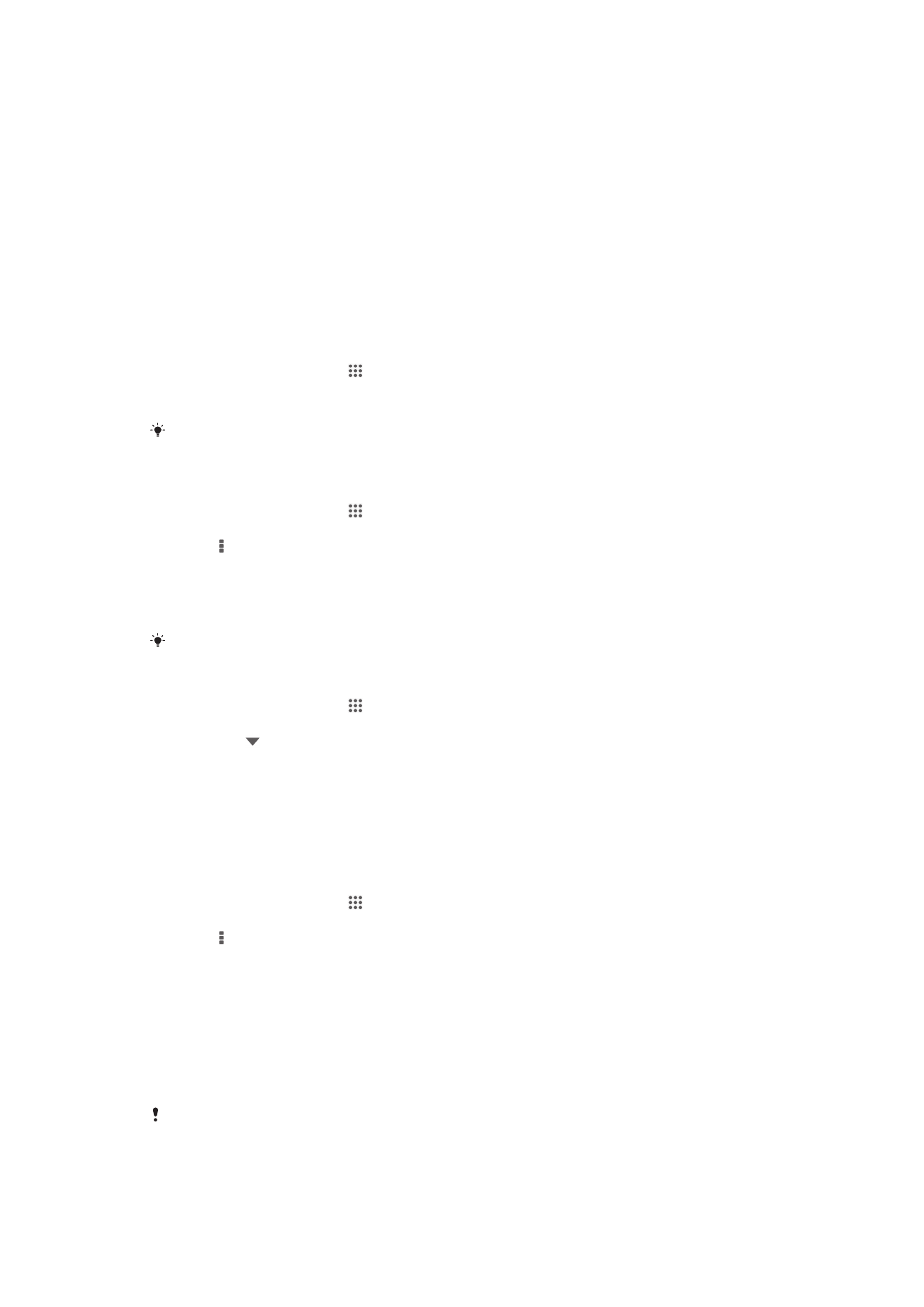
Byrja með tölvupósti
Þú getur stjórnað nokkrum pósthólfum samtímis með því að nota tölvupóstsforritið,
ásamt vinnu Microsoft Exchange Active Sync reikningum. Hægt er að opna tölvupósta
sem þú færð í Gmail™ reikninginn þinn úr tækinu þínu úr bæði tölvupósts- og Gmail™
forritunum.
Nota pósthólf
Pósthólf sett upp í tækinu þínu
1
Á Heimaskjár pikkarðu á .
2
Finndu og pikkaðu á Tölvupóstur.
3
Fylgdu leiðbeiningunum sem birtast á skjánum til að ljúka uppsetningunni.
Fyrir sumar tölvupóstsþjónustur getur verið að þú þurfir að hafa samband við
tölvupóstsþjónustuveituna fyrir upplýsingar um nánari stillingar fyrir pósthólfið.
Til að stilla pósthólf sem sjálfgefinn reikning
1
Á Heimaskjár pikkarðu á .
2
Finndu og pikkaðu á Tölvupóstur.
3
Ýttu á og pikkaðu svo á Stillingar.
4
Veldu reikninginn sem þú vilt nota sem sjálfgefinn reikning til að semja og senda
tölvupóst.
5
Merktu við gátreitinn Sjálfgefið pósthólf. Innhólfið á sjálfgefna reikningnum birtist í
hvert sinn sem þú opnar tölvupóstsforritið.
Ef þú hefur aðeins einn tölvupóstsreikning, er þessi reikningur sjálfkrafa sjálfgefinn reikningur.
Auka pósthólf sett inn í tækið þitt
1
Á Heimaskjár pikkarðu á .
2
Finndu og pikkaðu á Tölvupóstur.
3
Pikkaðu á efst á skjánum, pikkaðu síðan á Bæta við reikningi.
4
Sláðu inn netfangið og lykilorðið, pikkaðu síðan á Næsta. Ef ekki er hægt að hlaða
niður stillingunum fyrir pósthólfið sjálfkrafa, lýkurðu við uppsetninguna handvirkt.
5
Þegar þú ert beðin(n) um að slá inn nafnið á tölvupóstsreikningi svo hann sé
auðkennanlegri. Sama nafnið kemur fram í tölvupóstinum sem þú sendir úr
þessum reikningi.
6
Þegar því er lokið pikkarðu á Næsta.
Tölvupóstreikningur fjarlægður úr tækinu
1
Á Heimaskjár pikkarðu á .
2
Finndu og pikkaðu á Tölvupóstur.
3
Ýttu á og síðan á Stillingar.
4
Veldu pósthólfið sem þú vilt fjarlægja.
5
Pikkaðu á Eyða reikningi > Í lagi.
Gmail™ og aðrar Google™ þjónustur
Ef þú hefur Google™ reikning getur þú notað Gmail™ forritið á tækinu þínu til að lesa,
skrifa og skipuleggja tölvupóstskeyti. Eftir að þú hefur sett Google™ reikning upp til að
vinna á tækinu þínu getur þú einnig spjallað við vinu með Google Talk™ forriti, samstillt
dagbókarforritið þitt með Google Calendar™ og sótt forrit og leiki frá Google Play™.
Hugsanlega eru þjónusta og eiginleikar sem lýst er í þessum kafla ekki studdir í öllum löndum
eða svæðum, eða í öllum kerfum og/eða af þjónustuveitum á öllum svæðum.
51
Þetta er internetútgáfa þessarar útgáfu. © Prentið aðeins til einkanota.
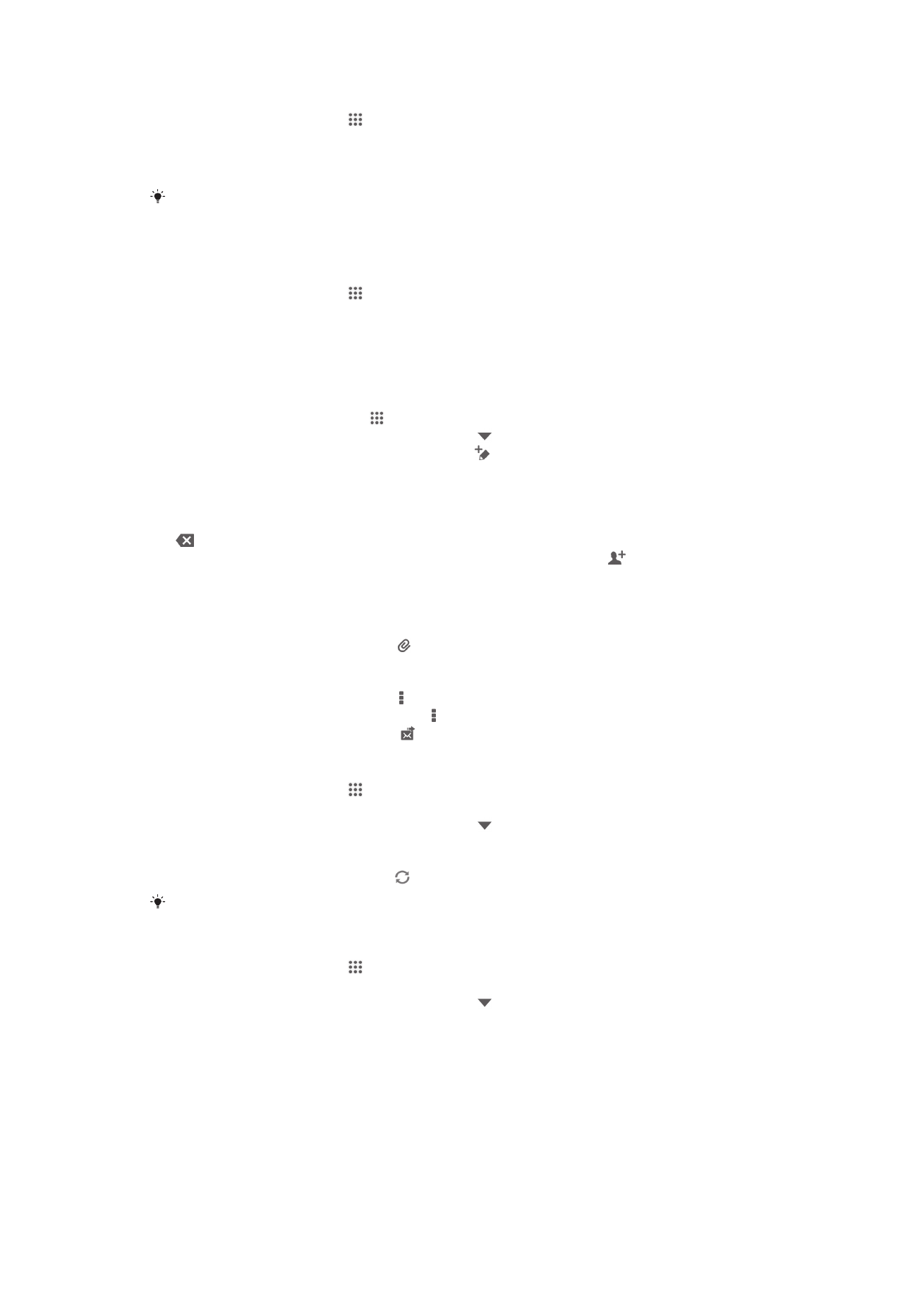
Google™ reikningur settur upp í tækinu
1
Á Heimaskjár pikkarðu á .
2
Finndu og pikkaðu á Stillingar > Bæta við reikningi > Google.
3
Fylgdu skráningarhjálpinni til að búa til Google™ reikning eða skráðu þig inn ef þú
ert nú þegar með reikning.
Einnig er mögulegt að skrá inn eða búa til Google™ reikning frá uppsetningarhandbókinni í
fyrsta sinn sem þú ræsir tækið. Eða þú getur farið á netið til að búa til reikning á
www.google.com/accounts.
Til að opna Gmail™ forrit
1
Á Heimaskjár pikkarðu á .
2
Finndu og pikkaðu á Gmail .